베하~ 뉴진쓰 팀의 큰뉴진입니다!! 👏 👏
오늘은 드디어 마지막 파트! PHP를 설치하고 그누보드를 실행시켜 볼게요.
PHP 설치
PHP 설치 전 필요한 패키지를 먼저 다운로드 받을게요.
sudo yum install gcc-c++ zlib-devel -y설치가능한 php 버전을 확인하구요.
sudo amazon-linux-extras | grep php
그누보드 배포 사이트에서 확인했을때 8.2 버전은 충분히 검증되지 않은 것을 확인해서 8.1로 설치를 진행했어요.
sudo yum clean metadata
# gd 라이브러리도 같이 설치
sudo yum install php-cli php-pdo php-fpm php-json php-mysqld php-devel php-gd php-mysqlnd
설치 후에 PHP 버전도 확인해 줄게요.
php -v
앞전에 설치한 Apache와 Mariadb를 연동해볼게요~
echo "<?php phpinfo(); ?>" > /var/www/html/phpinfo.php
phpinfo.php 파일을 curl 명령어로 확인하거나 <public ip>/phpinfo.php로 도메인에 접속해보면

php 정보가 담긴 문서를 확인할 수 있어요.
아래와 같이 apache가 연동된 것을 확인할 수 있어요.

그누보드 설치하기
먼저 그누보드 사이트에서 tar.gz 파일을 다운받아 주세요.
ftp를 이용해서 다운로드 받은 파일 저장하고 html 하위에 새 디렉토리를 생성해서 압축을 풀어줄게요.
이 작업을 root 이용자로 할 경우, 사이트 수정에 제약이 발생할 수 있어요. 그누보드용 새 사용자를 만드는 걸 추천드려요.
mkdir g5
tar -xvf gnuboard5.5.8.3.2.tar.gz -C ./g5/
mv g5 /var/www/html/g5
ls -al !$압축을 푼 후에 <public ip >/디렉토리 경로로 접속해서 그누보드 설치를 진행해줄게요.
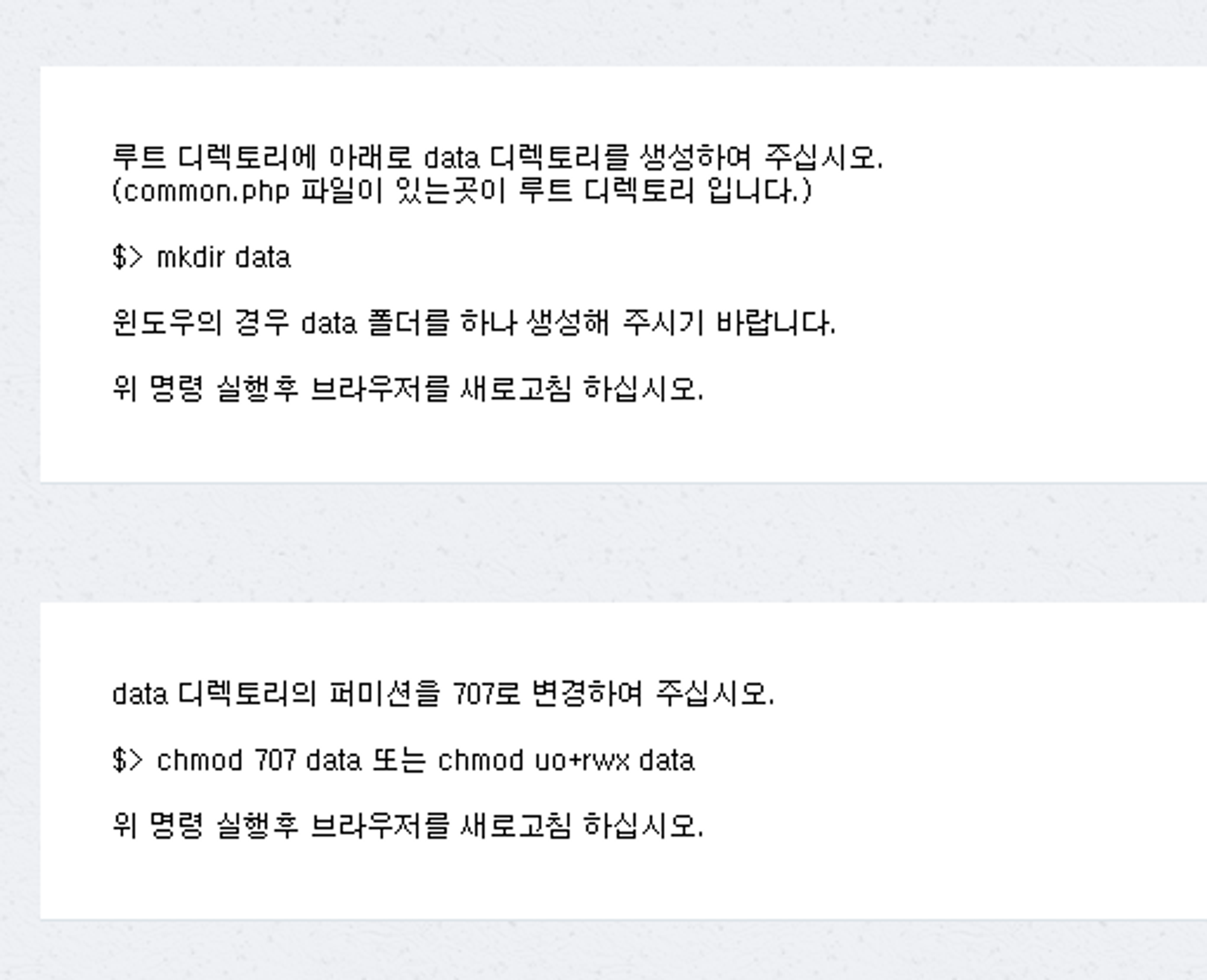
/var/www/html/g5 아래에 data디렉토리 생성하구요.
mkdir /var/www/html/g5/data
chmod 707 /var/www/html/g5/data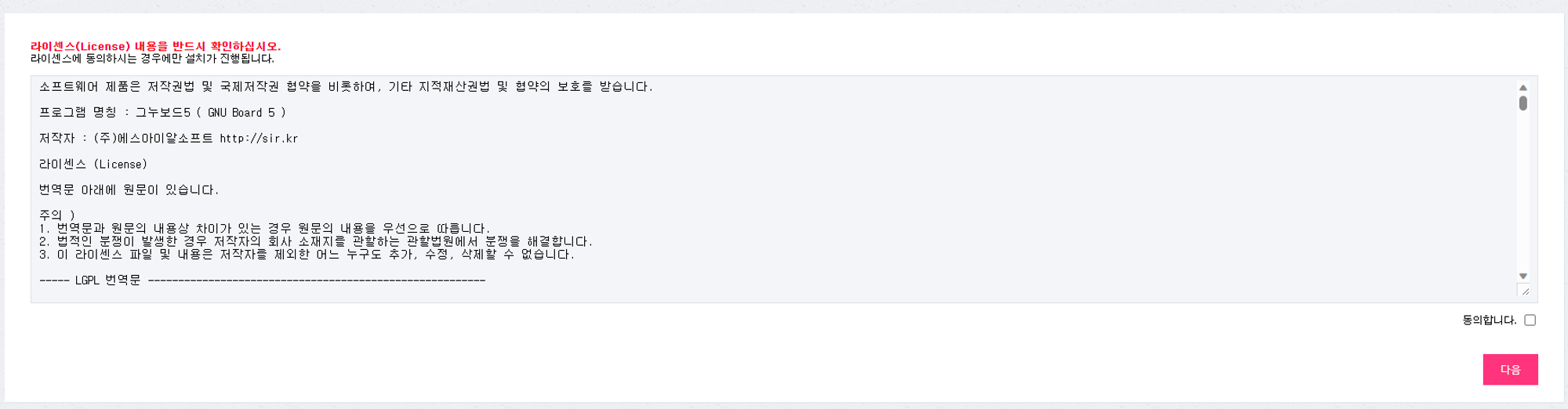
약관 읽고 다음으로 넘어가면 mysql 정보 입력칸이 나와요.
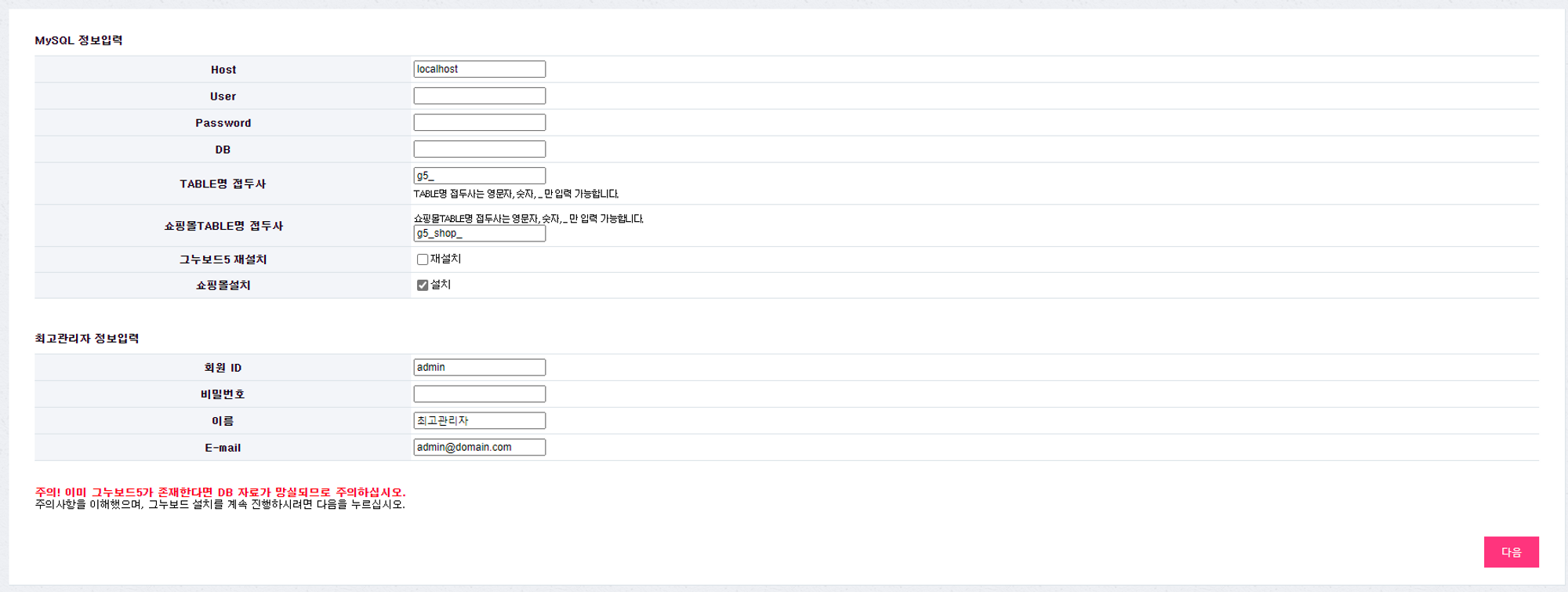
user : DB에 생성한 유저명
password : 유저 패스워드
DB : 사용할 데이터베이스 명
접두사 : 지정가능
최고관리자 : 생성가능순으로 작성해주시구요, 만약에 에러가 발생한다! 하면 localhost > 127.0.0.1로 변경해서 진행해주세요.
설치가 제대로 진행되었을 경우 아래와 같은 내용이 출력되요.
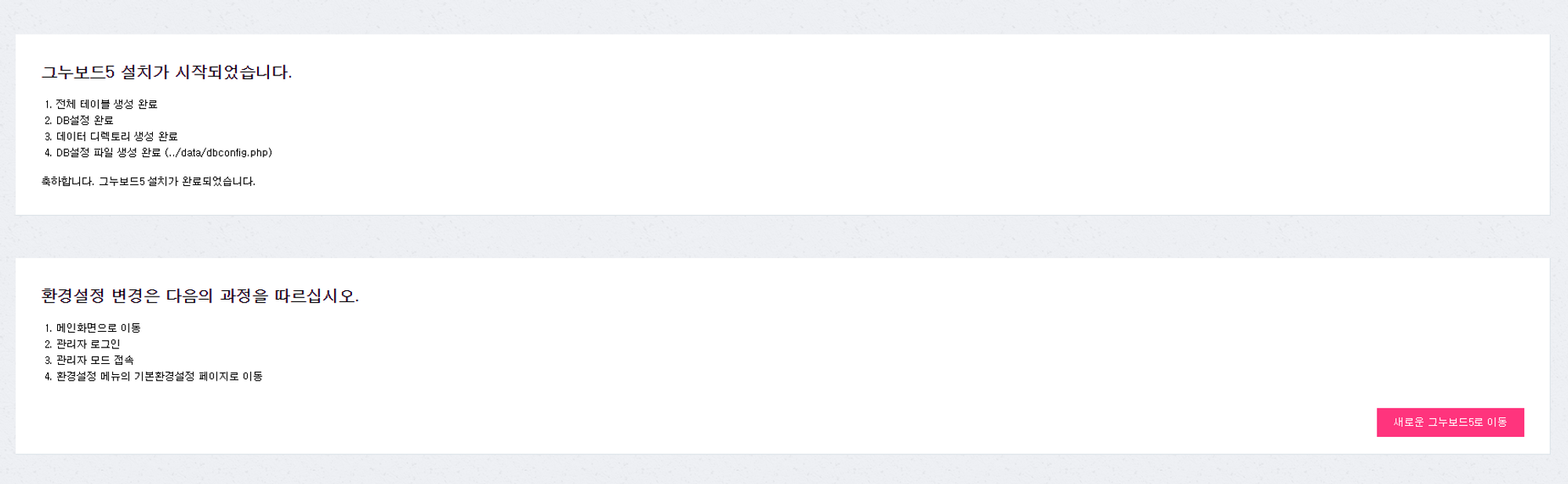
최고 관리자로 로그인 하면 관리자 버튼에서 사이트를 수정할 수 있어요.
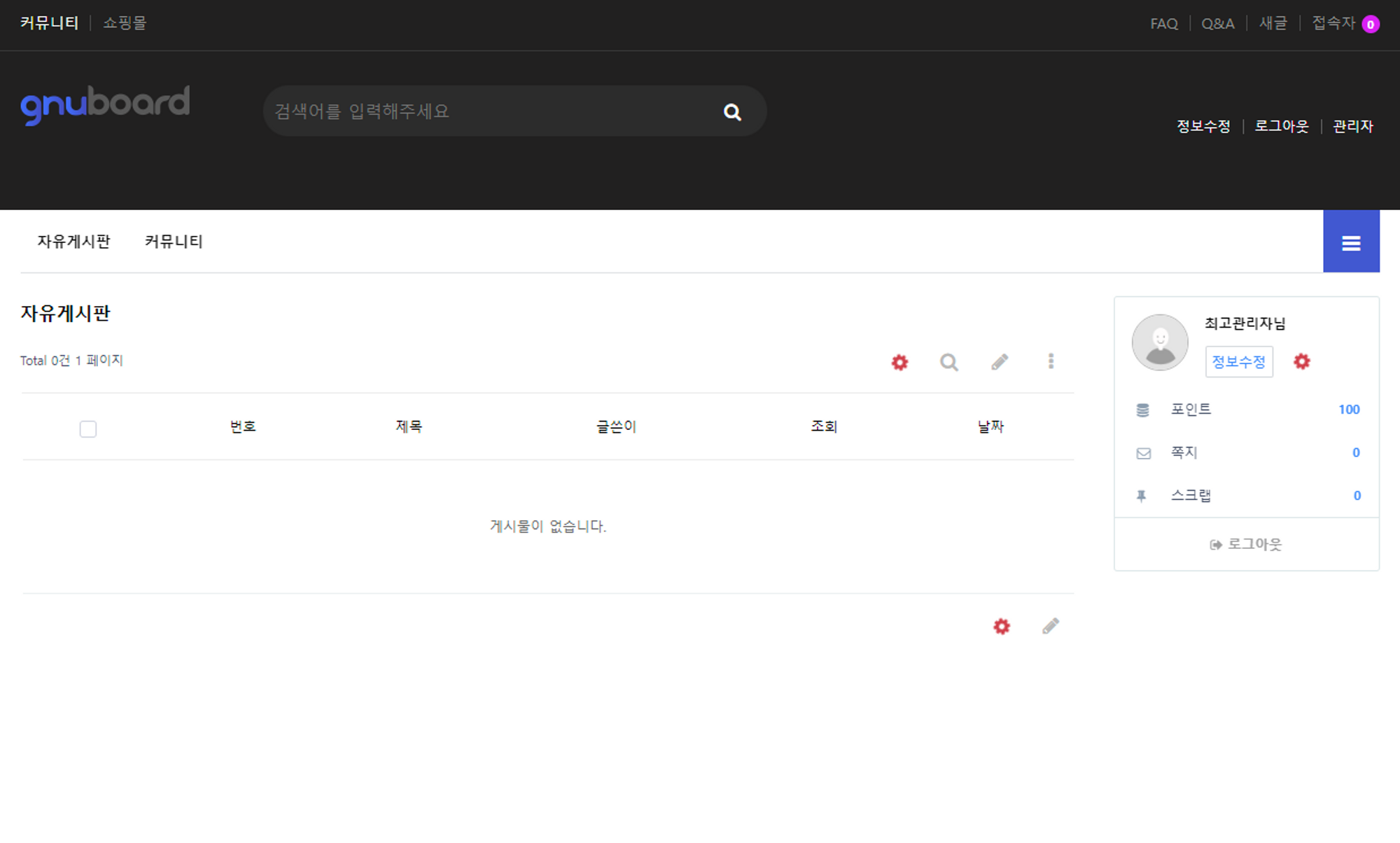
실제 사이트 운영에 필요하다면 도메인과 SSL 연결이 필요해요.
이점 참고해서 따라해보시고 다음에도 유익한 내용으로 찾아올게요~~
뉴진쓰 팀의 큰뉴진이었습니다!!

댓글